この記事はで読むことができます。
この記事でわかること
- IconButtonのパディングをゼロにする方法
- 最小サイズの制約を解除して、自由なサイズ設定をする方法
FlutterのIconButtonウィジェットは、デフォルトでパディングやサイズが設定されています。しかし、カスタムUIデザインやレイアウトを実現するために、アイコンボタンのパディングをゼロにしたい場合があります。この記事では、IconButtonのパディングをゼロにし、最小サイズの制約を取り除く方法を紹介します。
方法1: パディングと制約をゼロに設定する
アイコンボタンのパディングをゼロにするためには、paddingプロパティにEdgeInsets.zeroを指定します。しかし、これだけではデフォルトの最小サイズ(48×48ピクセル)が適用されてしまいます。そこで、constraintsプロパティに空のBoxConstraints()を指定して、サイズの制約を解除します。
Dart
import 'package:flutter/material.dart';
void main() {
runApp(MyApp());
}
class MyApp extends StatelessWidget {
@override
Widget build(BuildContext context) {
return MaterialApp(
home: Scaffold(
appBar: AppBar(
title: Text('アイコンボタンのパディングをゼロにする'),
),
body: Center(
child: IconButton(
padding: EdgeInsets.zero, // パディングをゼロに設定
constraints: BoxConstraints(), // サイズの制約を解除
onPressed: () {
print('アイコンボタンが押されました');
},
icon: Icon(Icons.star), // 表示するアイコン
),
),
),
);
}
}
paddingにEdgeInsets.zeroを設定してパディングをゼロにする。
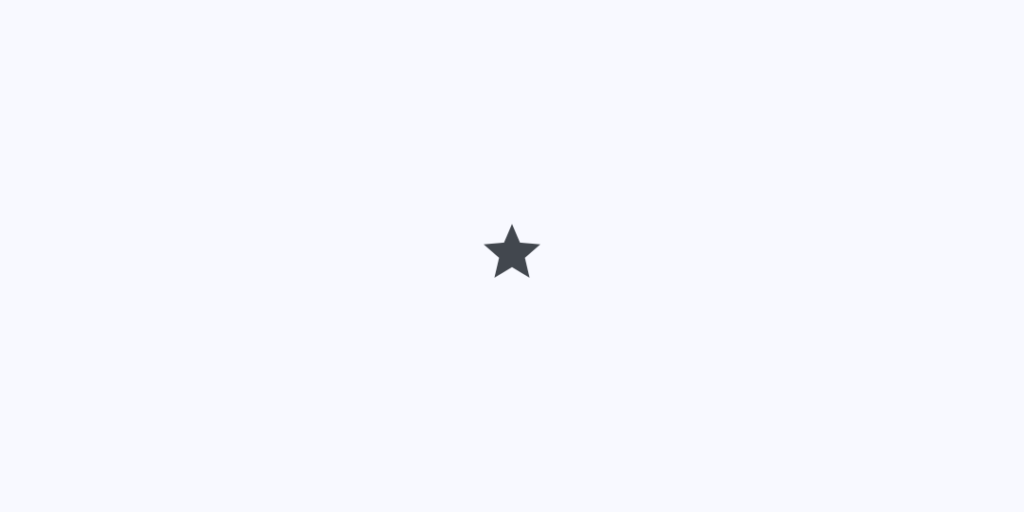
アイコンボタンのパディングをゼロにし、サイズの制約を解除する方法を解説しました。paddingとconstraintsプロパティを適切に設定することで、デザインに沿ったカスタマイズが可能になります。
サイズ制約を解除する: constraints: BoxConstraints()を設定。
パディングをゼロにする: padding: EdgeInsets.zeroを設定。
ご質問があれば、どうぞお気軽にお尋ねください。
それでは、Happy Fluttering!
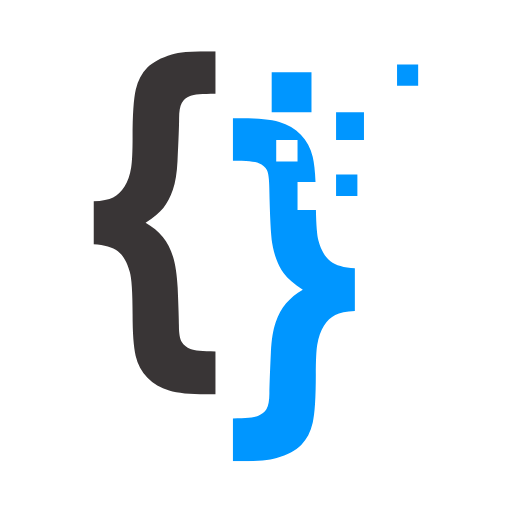


の色を変える方法-2-160x160.png)
とは?-160x160.png)